这篇文章将为大家详细讲解有关怎样解决windows系统不能正常上网且连接时提示通讯端口初始化失败的问题,文章内容质量较高,因此小编分享给大家做个参考,希望大家阅读完这篇文章后对相关知识有一定的了解。
1:退出360安全卫士,右键点右下角360安全卫士的图标,然后选择“退出”,如下图:
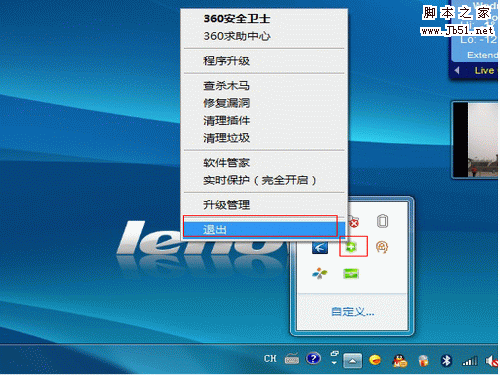
2:用管理员身份运行CMD,方法如下:
点开始--所有程序--附件--命令提示符,右键点“命令提示符”,在菜单中选择“以管理员身份运行(A),如下图:
VISTA系统图例:
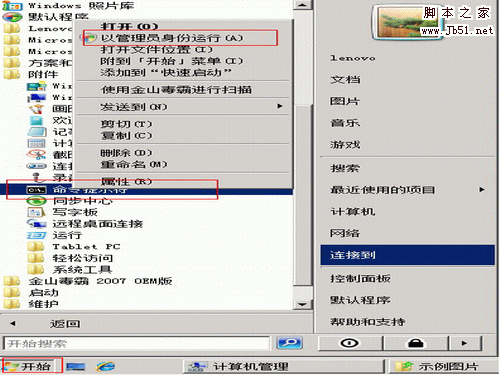
WIN7图例:
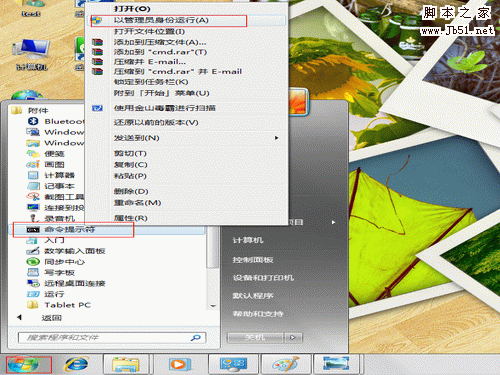
3:输入 netsh winsock reset 后回车(命令不区分大小写,另之后有可能会提示错误:10107,但不用管提示,直接关闭窗口即可):
VISTA图示:

WIN7图示:
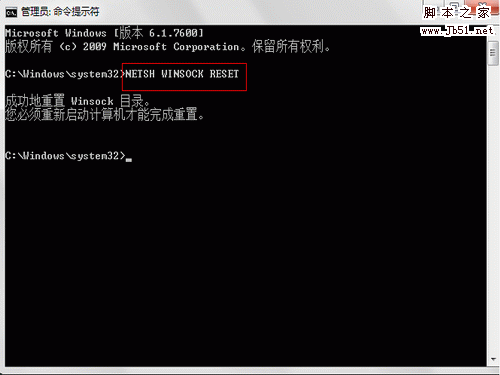
4:上述操作后关闭所有窗口后重新启动电脑即可。
5:如重启电脑后,弹出一个橙色提示框,请选择“允许此程序”,点击“确认”。
补充:下面两个方案来源于360官方网站,请参考:
方法一:打开360安全卫士的安装目录,如默认路径为"C:\\Program Files\\360\\360safe\\",找到该路径下的WinSockLSP.reg,双击此文件,出现弹出窗口,选择“是”,立即重启电脑即可解决:
方法如下:右键点击360安全卫士程序的图标,选择属性,打开属性窗口,选择“快捷方式”选项中的“打开文件夹位置(F)”,如下图:
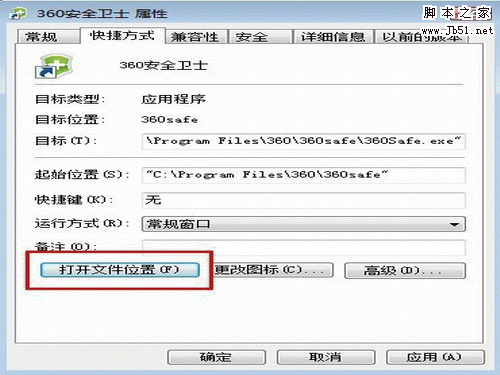
找到路径下的WinSockLSP.reg,双击此文件,如下图:
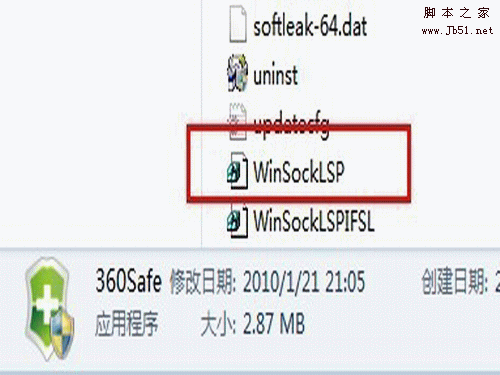
在出现的弹出窗口,选择“是”,立即重启电脑即可解决,如下图:
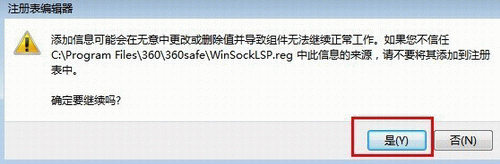
方法二:下载360的自动修复工具(http://dl.360safe.com/netfix.exe),拷贝到出问题的电脑上,双击运行,按提示执行修复,重启即可。(具体使用方法可建议用户联系360安全卫士的客服电话:010-58781105)
关于怎样解决windows系统不能正常上网且连接时提示通讯端口初始化失败的问题就分享到这里了,希望以上内容可以对大家有一定的帮助,可以学到更多知识。如果觉得文章不错,可以把它分享出去让更多的人看到。
亿速云「云服务器」,即开即用、新一代英特尔至强铂金CPU、三副本存储NVMe SSD云盘,价格低至29元/月。点击查看>>
免责声明:本站发布的内容(图片、视频和文字)以原创、转载和分享为主,文章观点不代表本网站立场,如果涉及侵权请联系站长邮箱:is@yisu.com进行举报,并提供相关证据,一经查实,将立刻删除涉嫌侵权内容。
原文链接:https://www.jb51.net/os/windows/39881.html